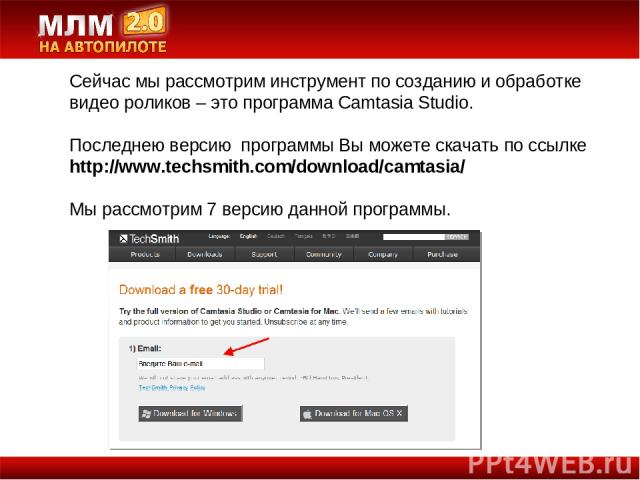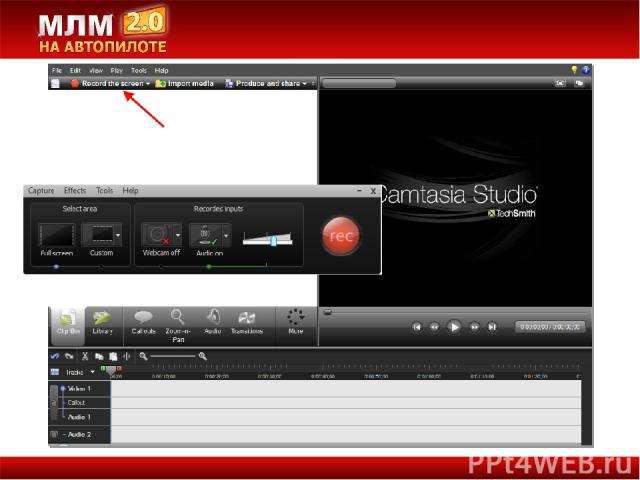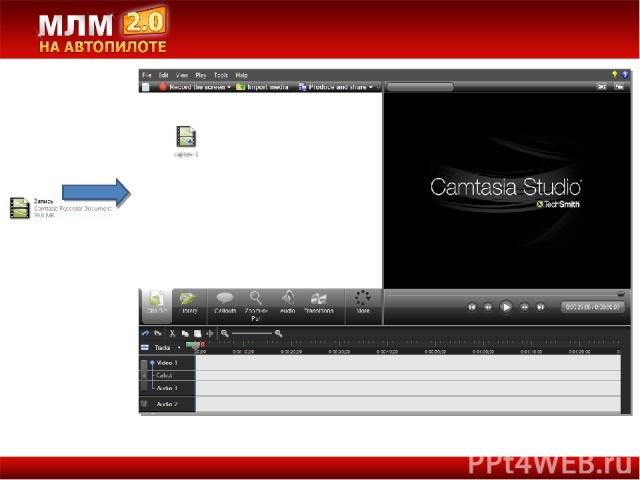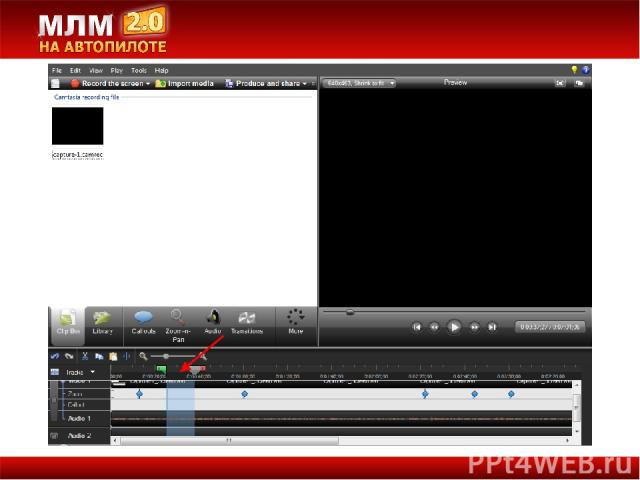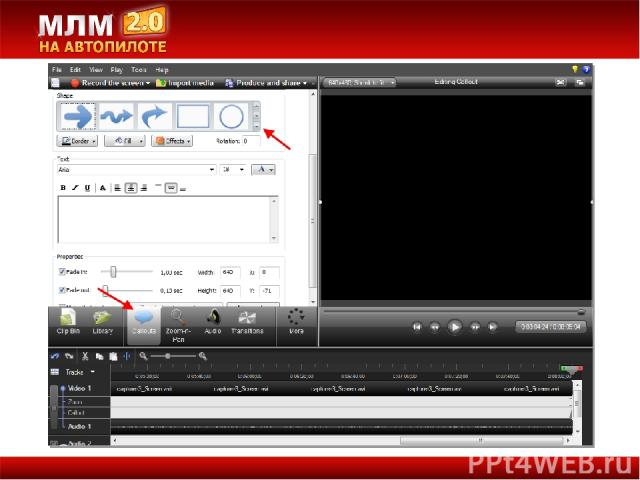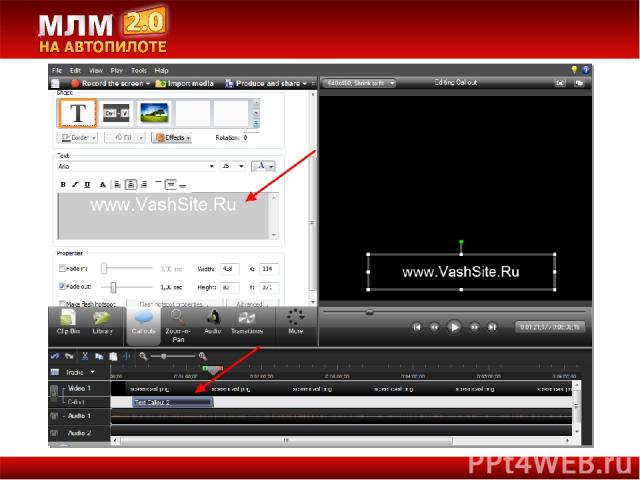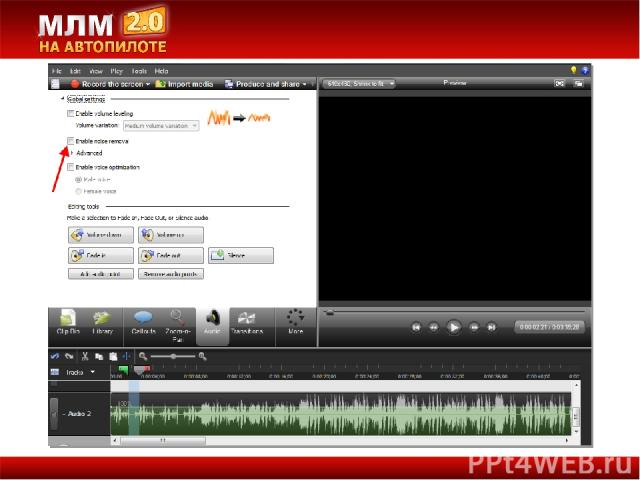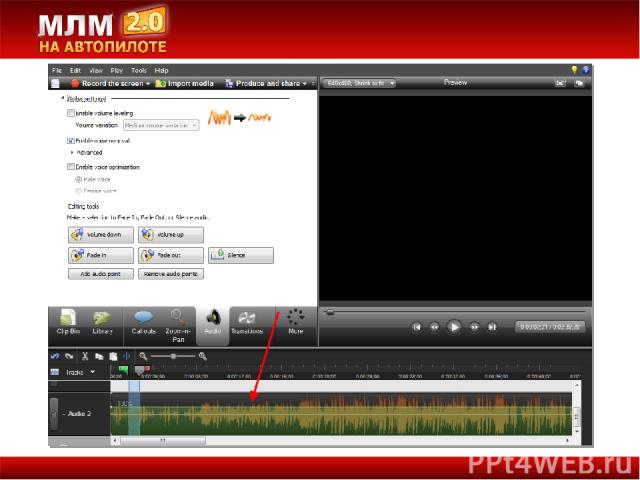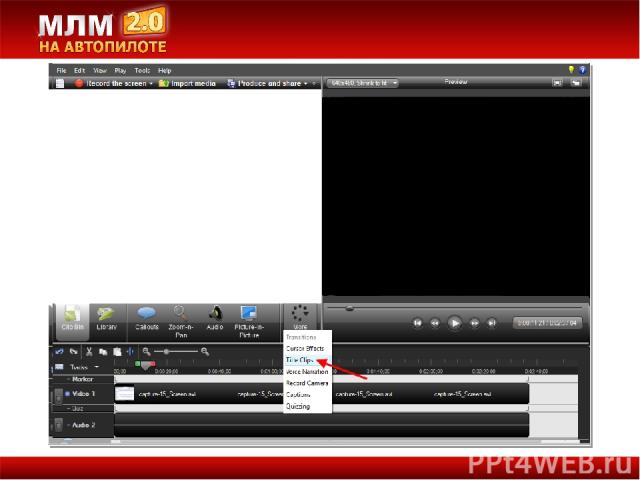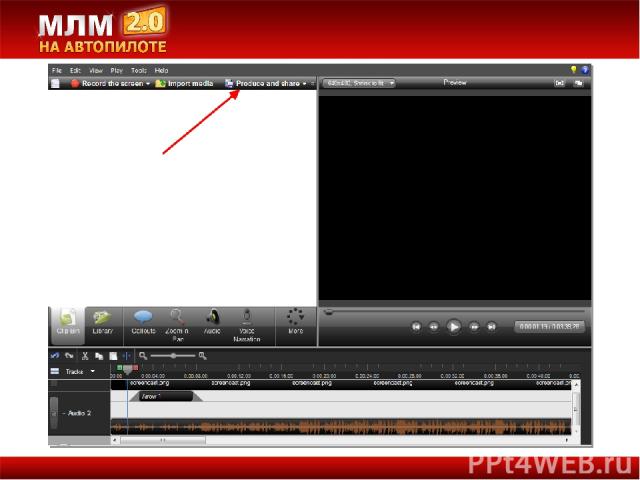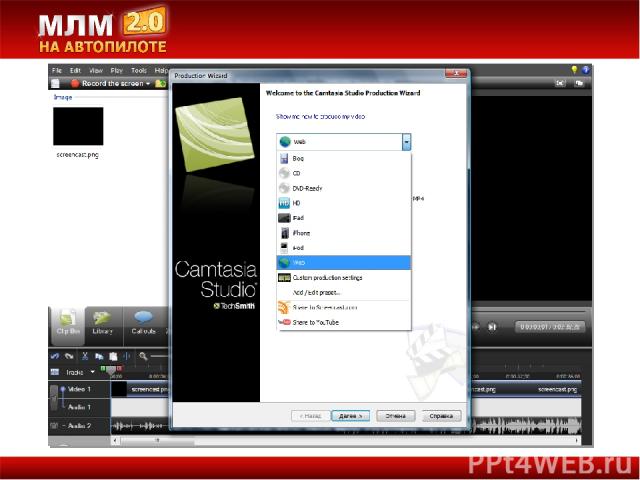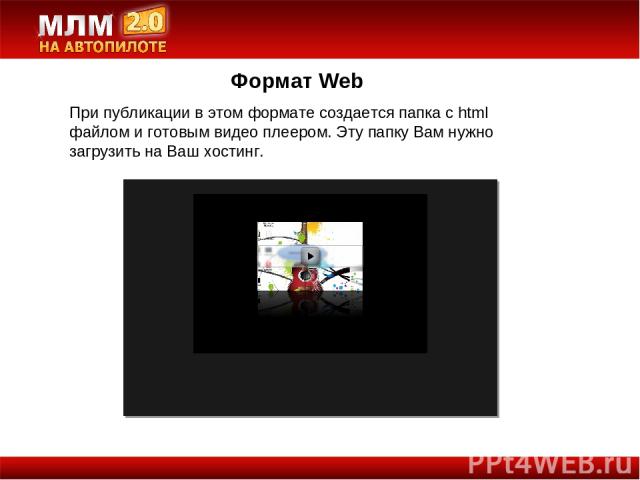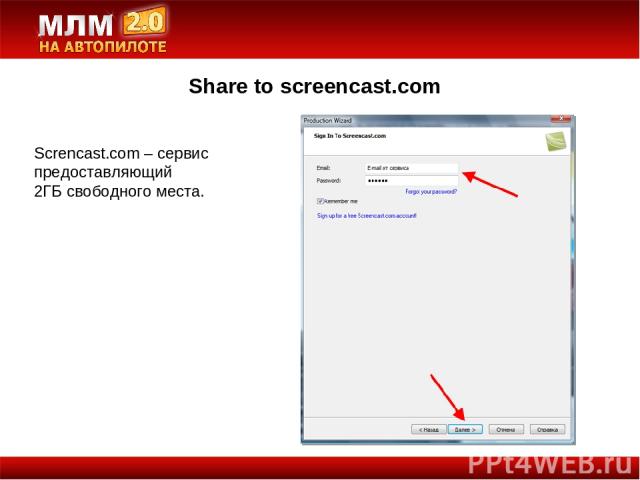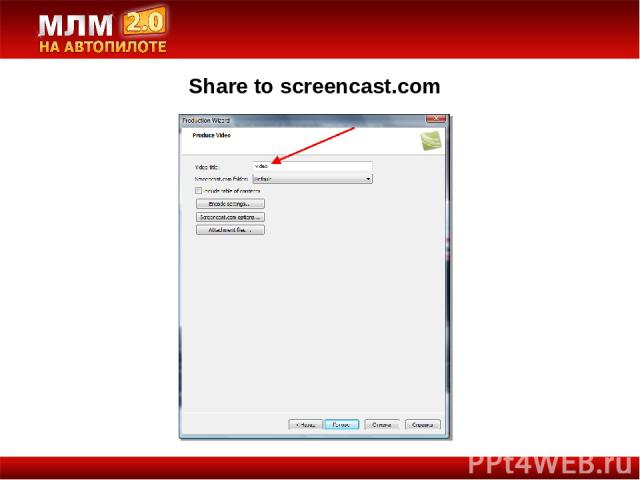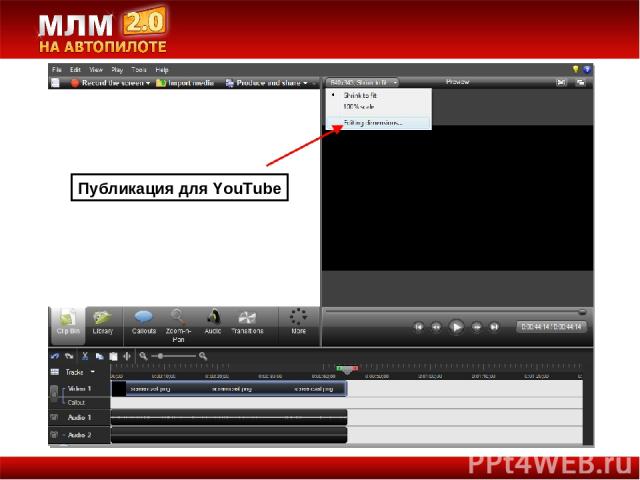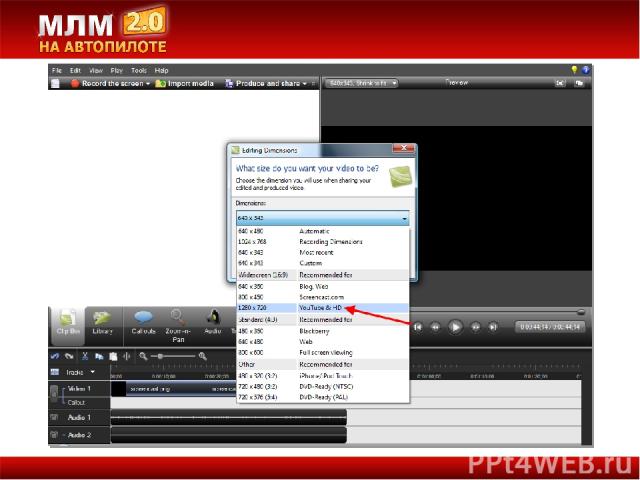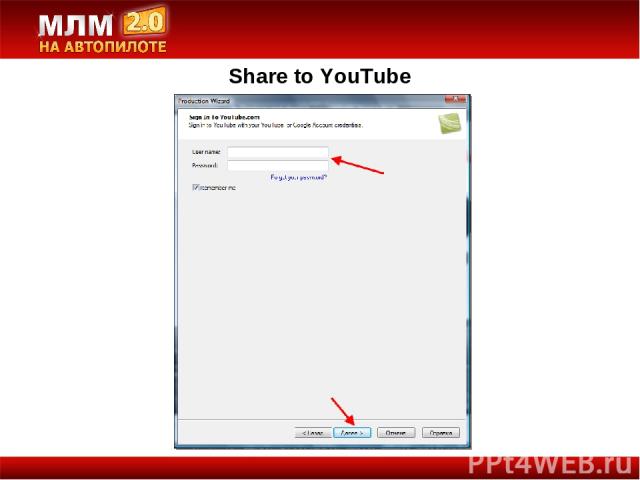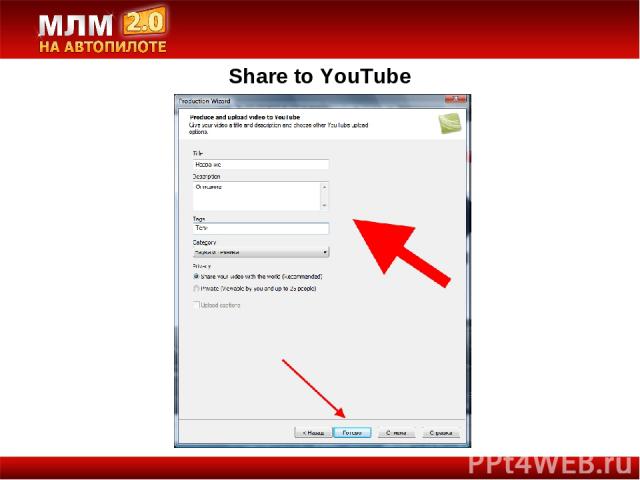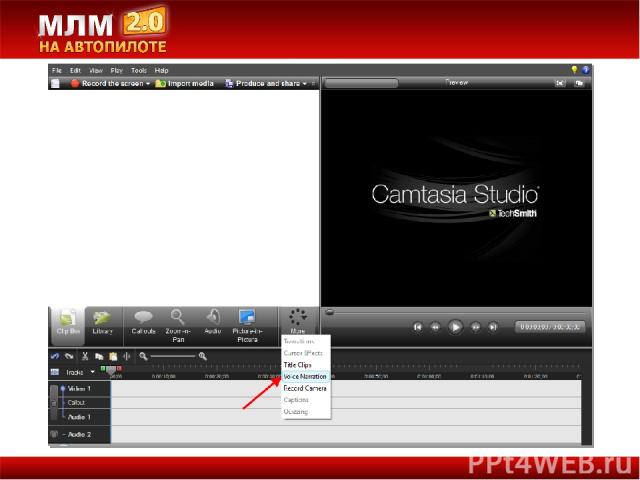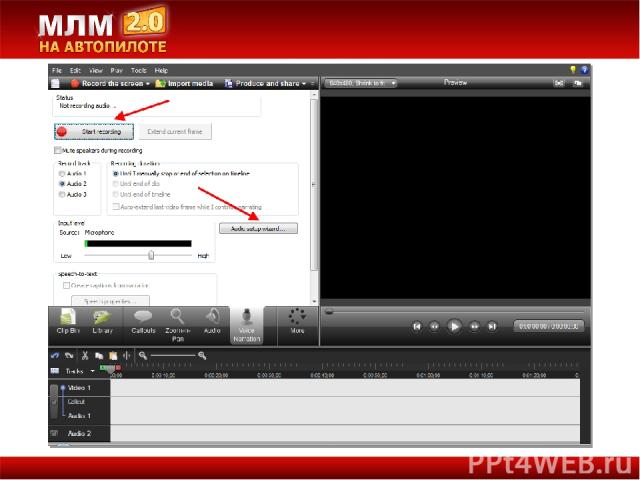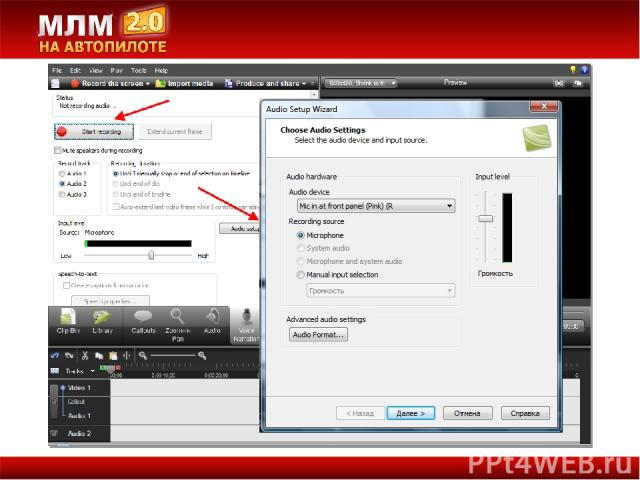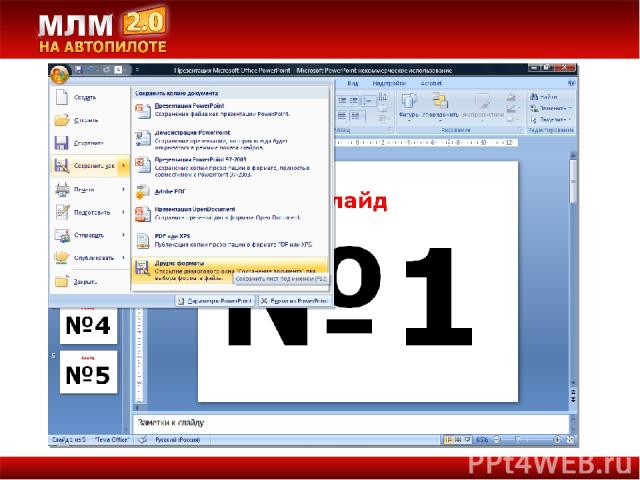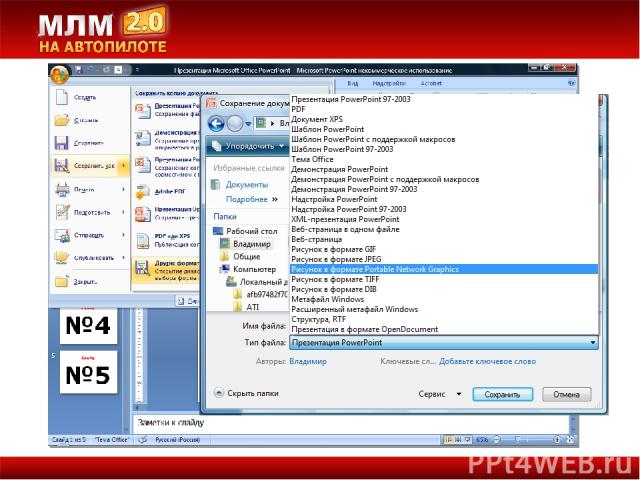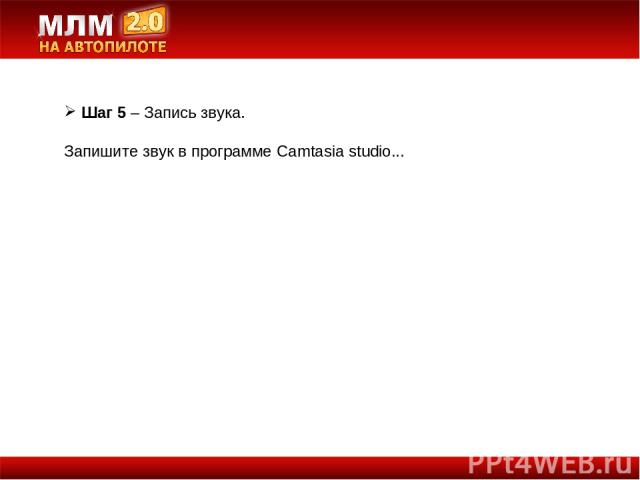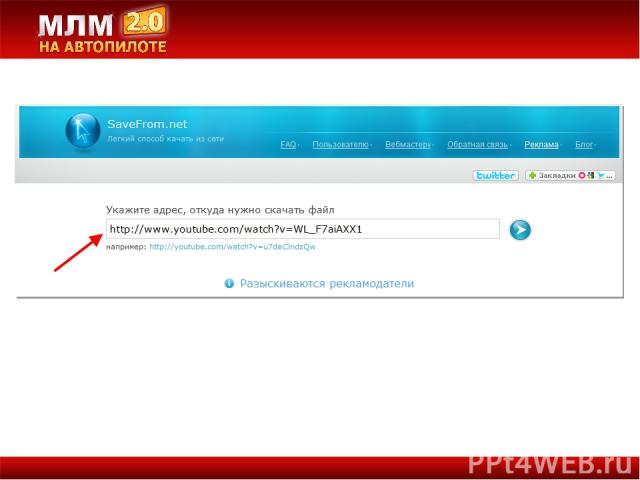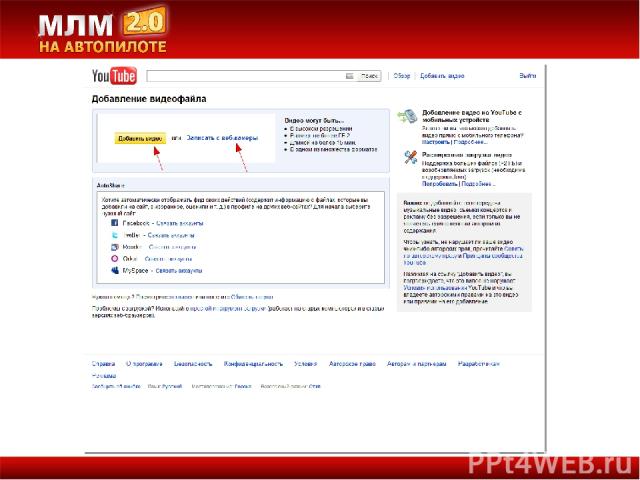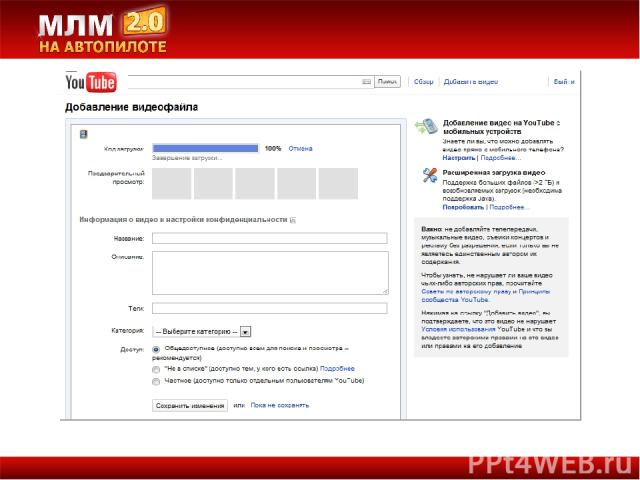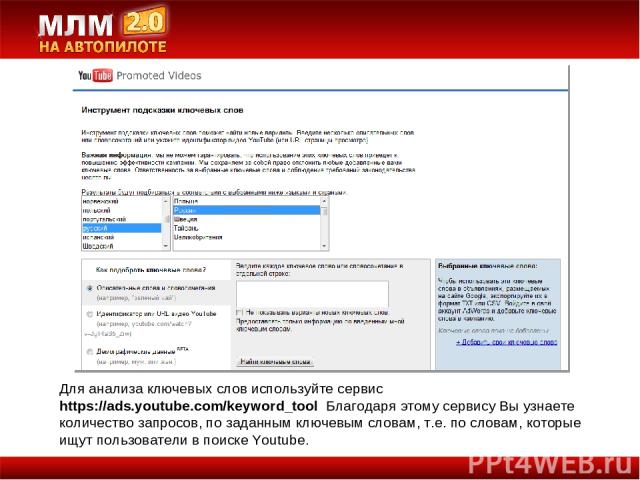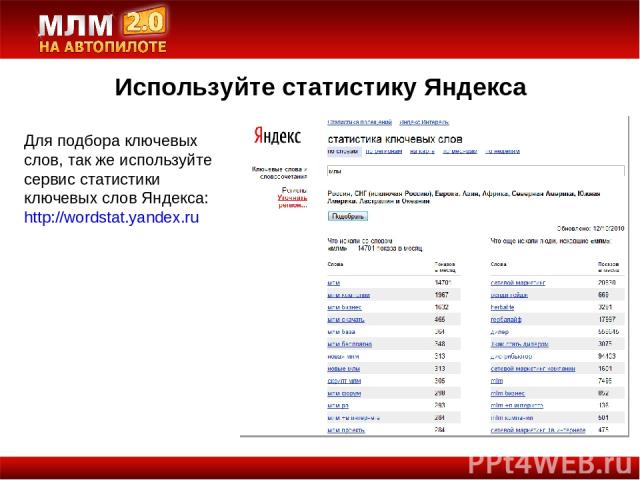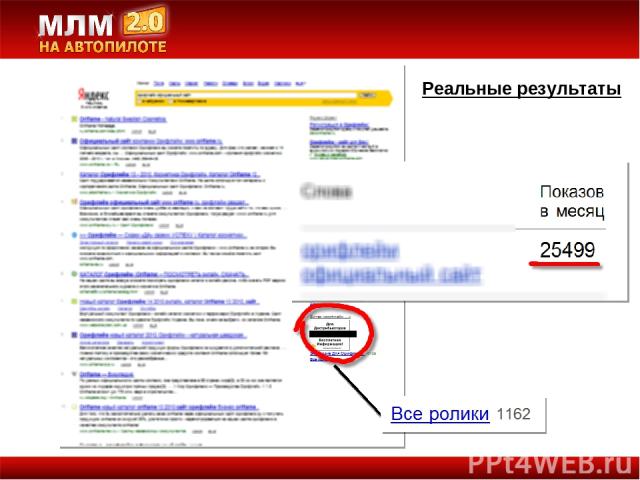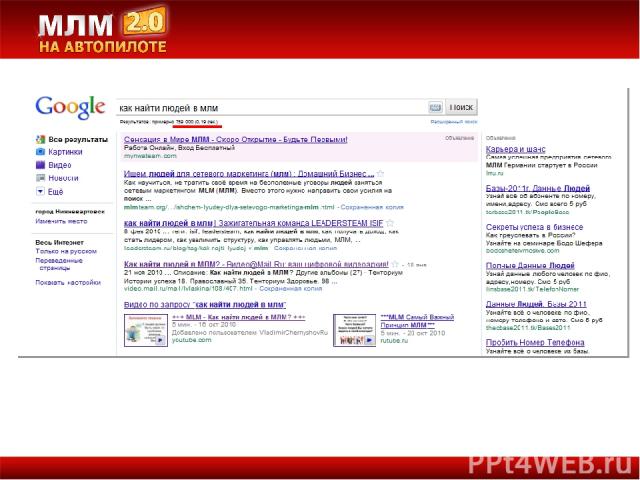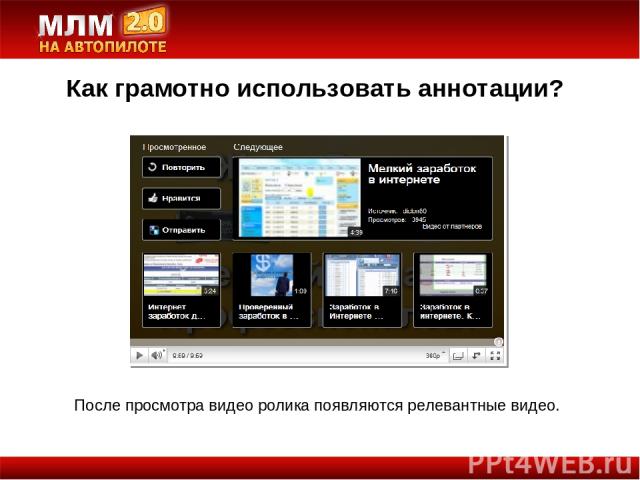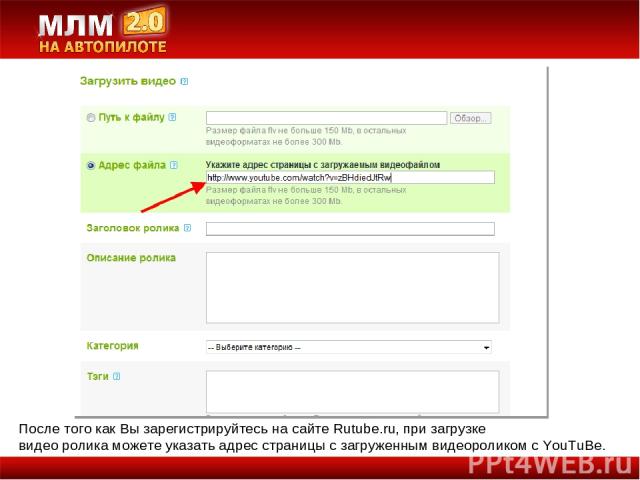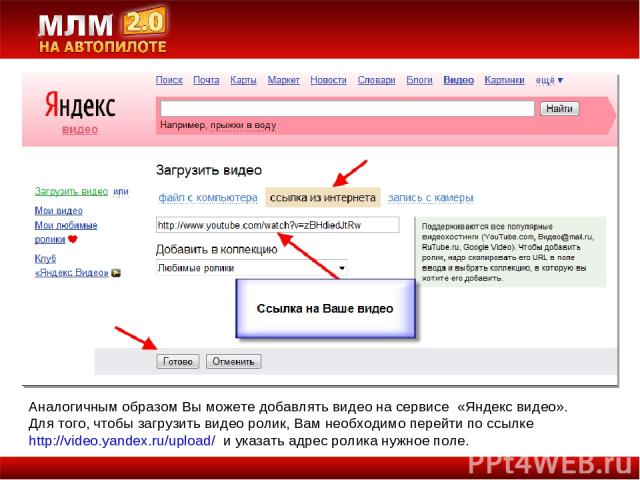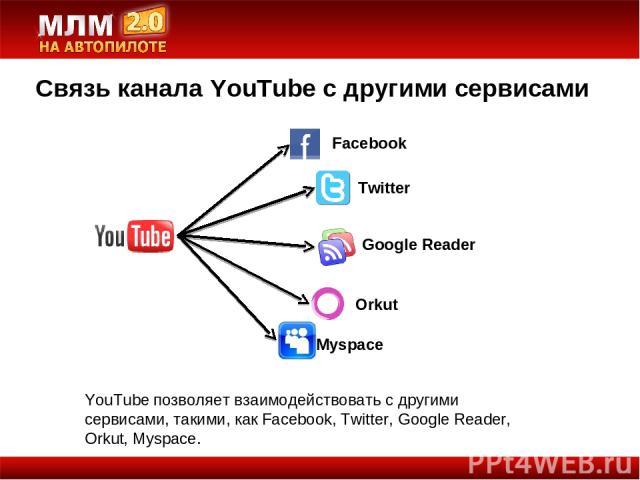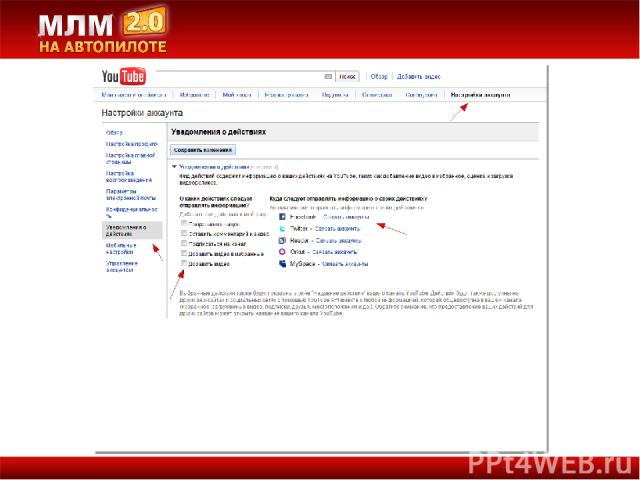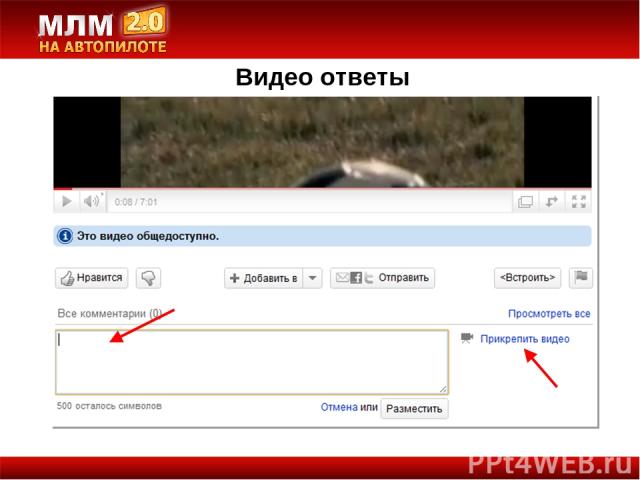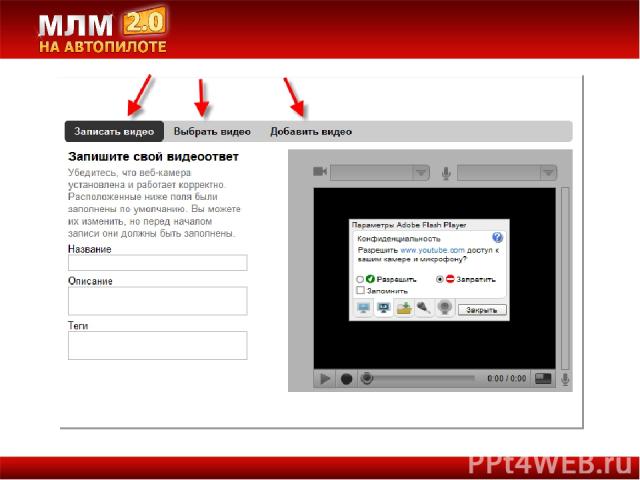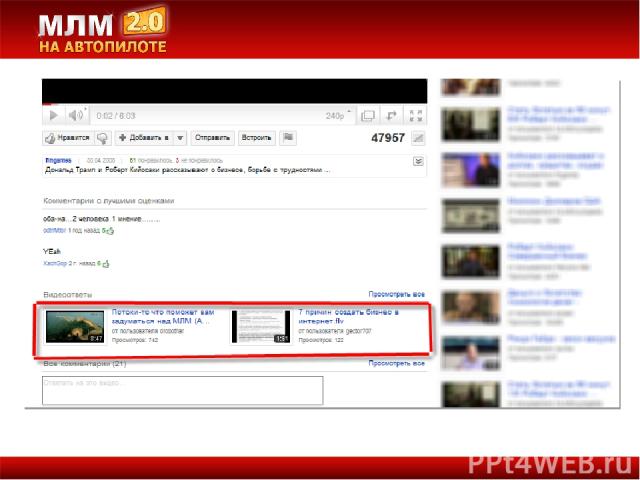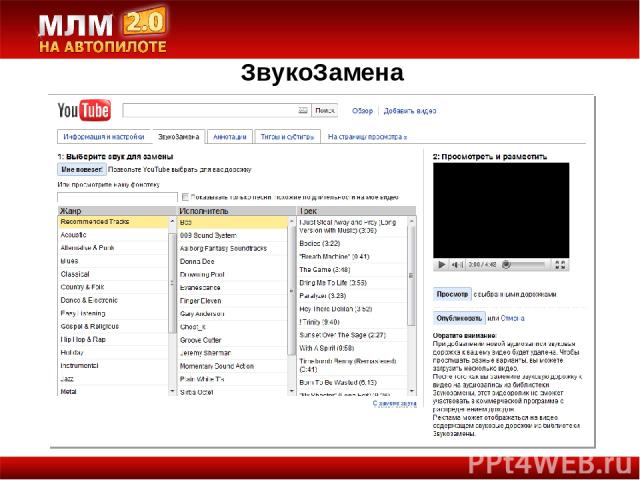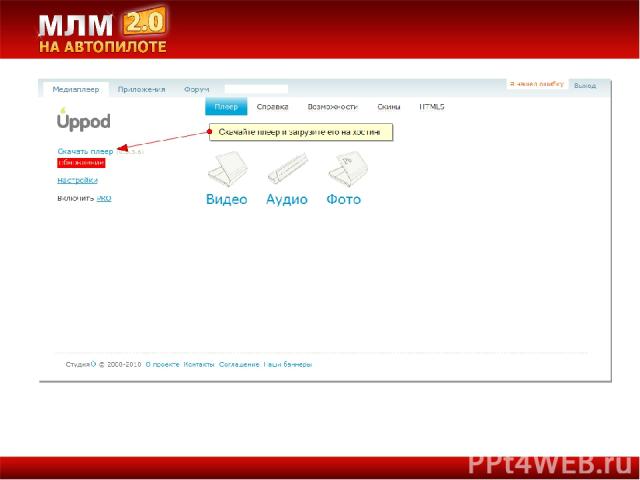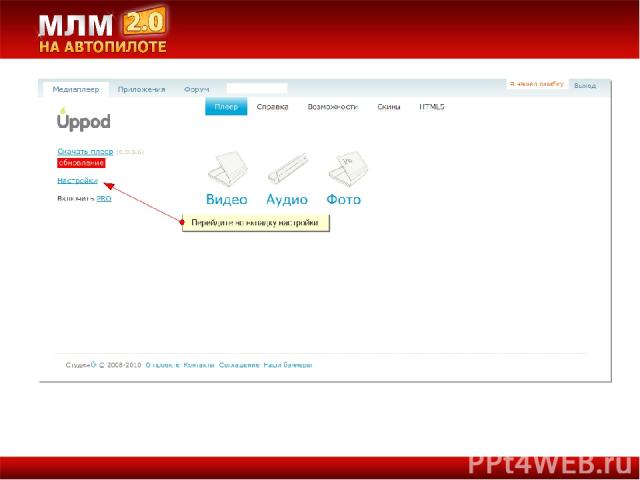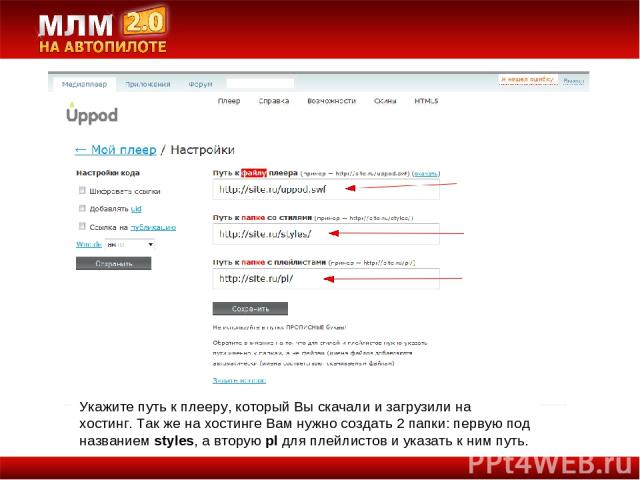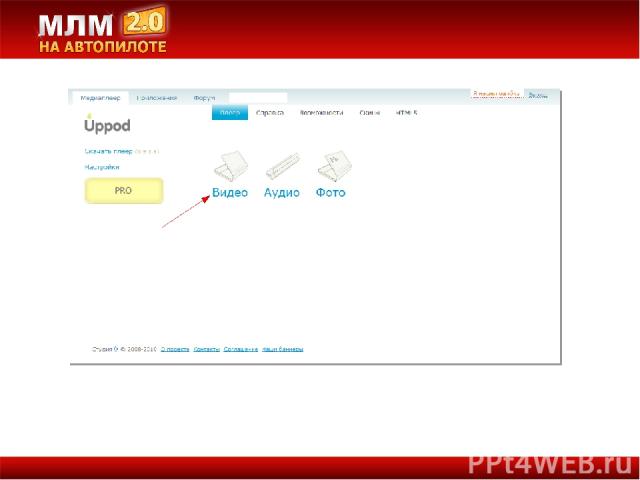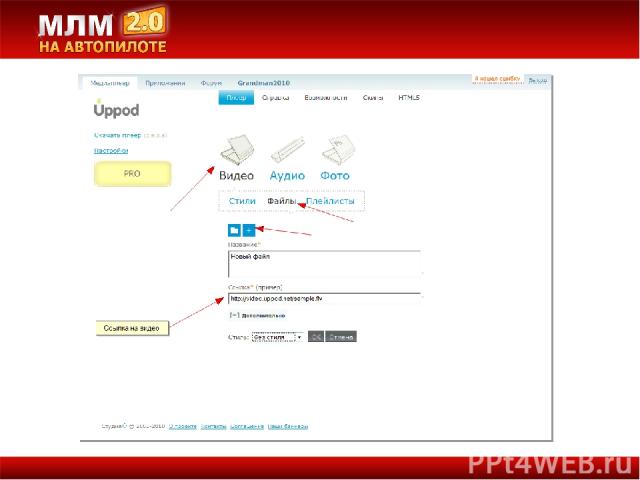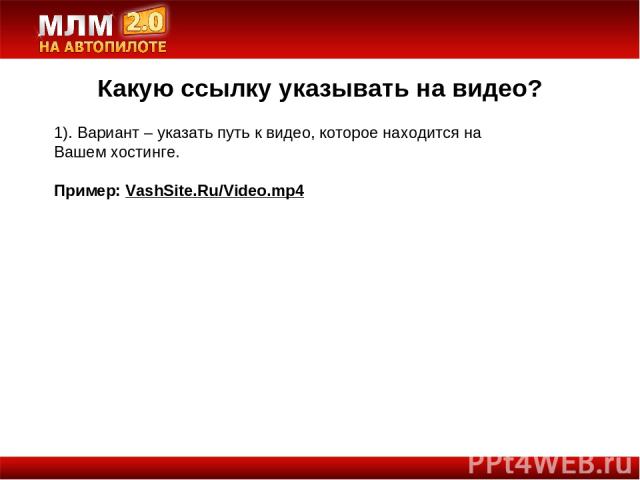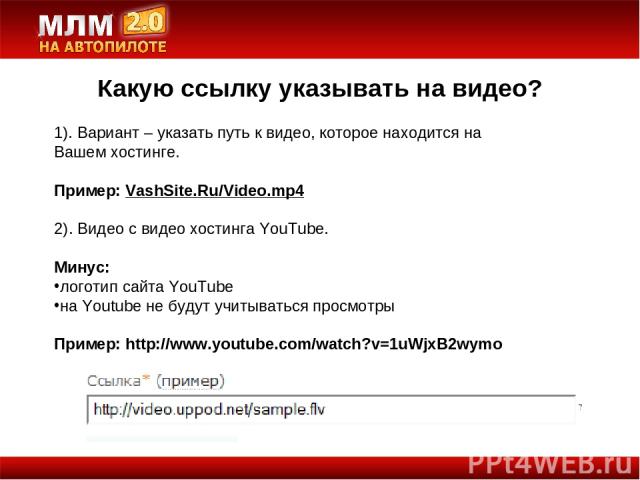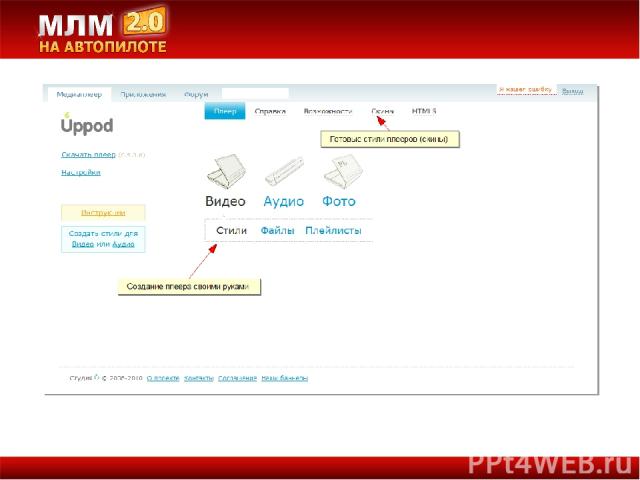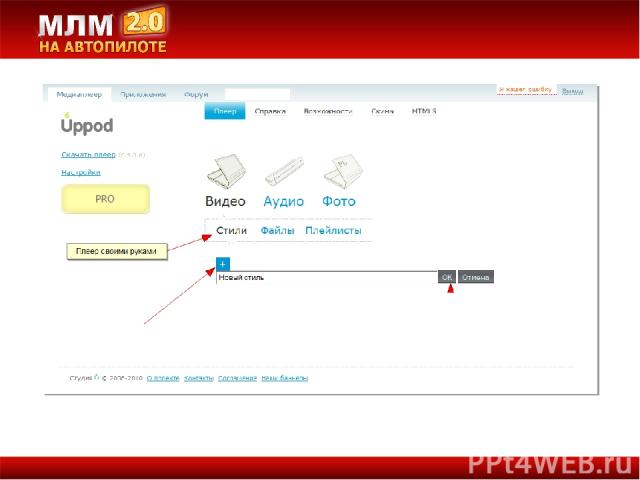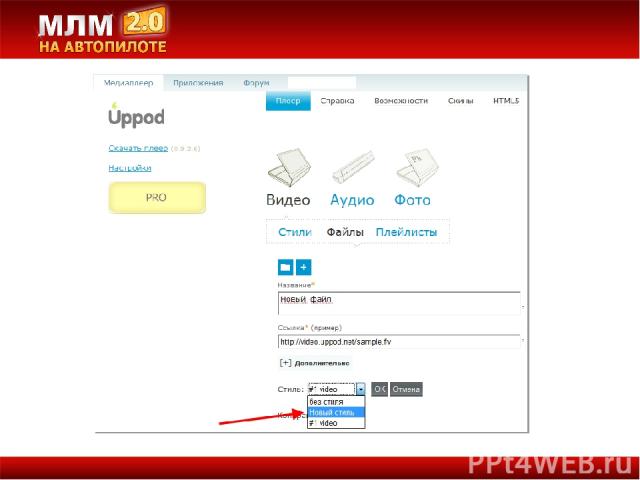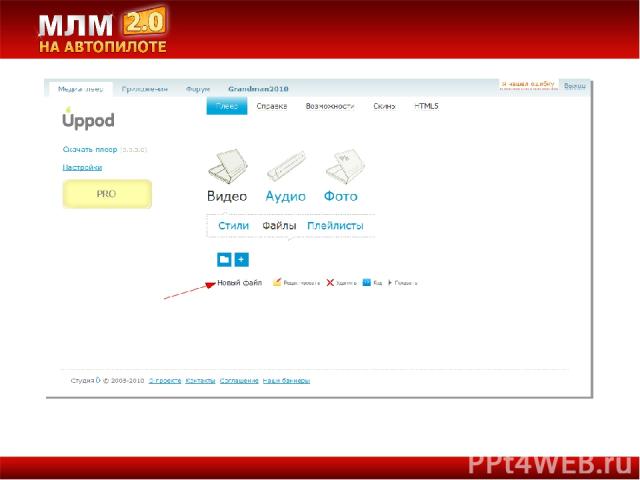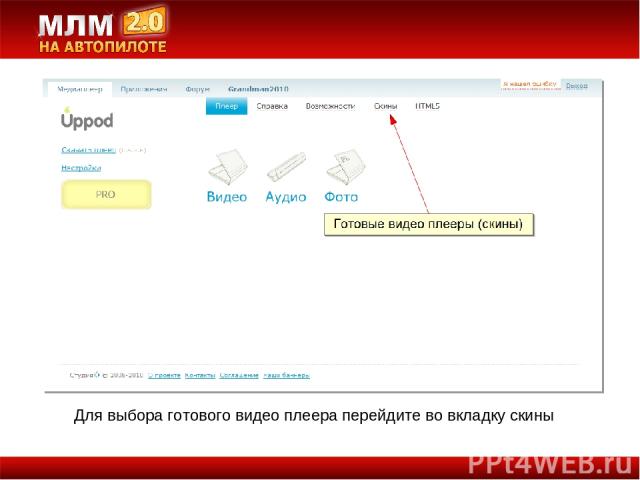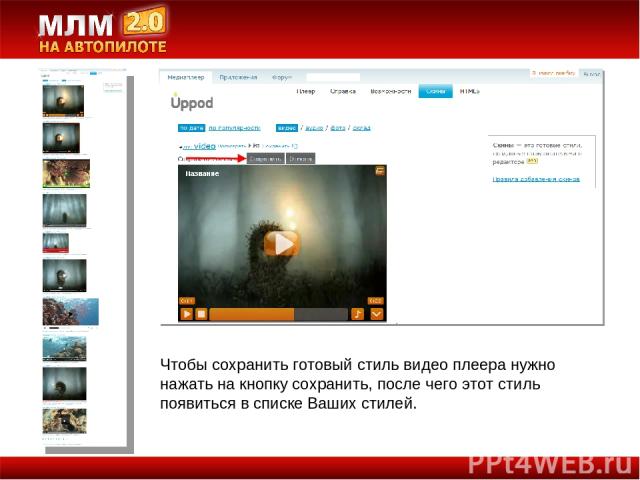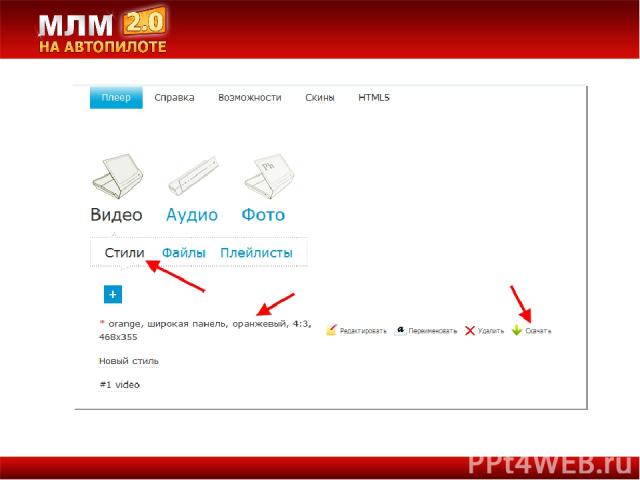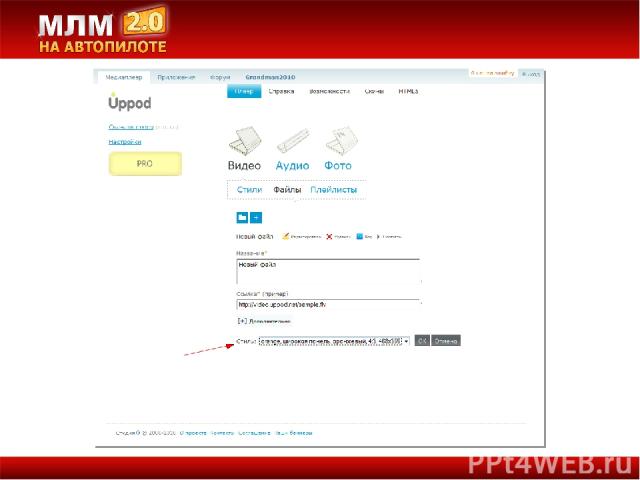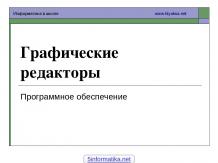Презентация на тему: Видео-ролики

Владимир Чернышов МЛМ на Автопилоте 2.0 Модуль 7 Видео маркетинг 900igr.net

Секреты создания и обработки видео роликов в программе Camtasia Studio Как уменьшить размер видео файла при записи его в программе PowerPoint 7 шагов для запуска МЛМ-конвейера по производству видео роликов Тактика работы с видео хостингами Как оптимизировать видео ролики Как избежать блокировки аккаунта на сайтах по видео обмену Почему не стоит использовать видеоплееры популярных видео хостингов для сайта воронки Сервис для создания эксклюзивного дизайна видео плеера Из данного вебинара Вы узнаете:

Как человек воспринимает информацию в интернете? Важно понять, что у человека существует три основных канала восприятия информации. К ним относятся: Визуальный канал (зрение) – 60% информации Аудиальный канал (слух) – 30% информации Смысловой (смысл, анализ) – 10% информации Видео воздействует на все 3 канала.
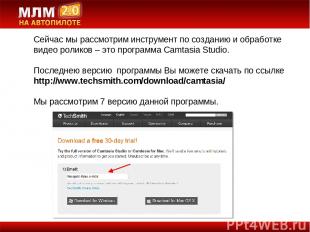
Сейчас мы рассмотрим инструмент по созданию и обработке видео роликов – это программа Camtasia Studio. Последнею версию программы Вы можете скачать по ссылке http://www.techsmith.com/download/camtasia/ Мы рассмотрим 7 версию данной программы.

Какие возможности у программы Camtasia Studio Запись видео с экрана монитора (скринкасты) Благодаря скринкастам Вы можете обучать новых партнёров чему угодно. Когда Вы запишите обучающий видео ролик один раз (к примеру по работе с какой либо программой или о том как создавать сайт и т.д.), то в дальнейшем можете с помощью данного видео автоматизировать некоторые процессы обучения новых партнеров. Создание видео из отдельных элементов (звук, картинки) Обработка отснятого видео с видео камеры или цифрового фотоаппарата Запись видео с веб-камеры

Термины Camtasia Studio Import media – загрузка файлов Record the screen – запись экрана Voice narration – запись речи Record camera – запись с веб. камеры Time line – шкала времени Callouts – выноски Title clips – название клипа Transitions – переходы Captions – субтитры Audio – звук Zoom-n pan – масштабирование Produce and share – публикация и добавление







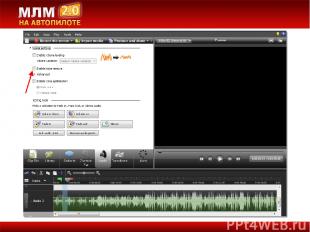
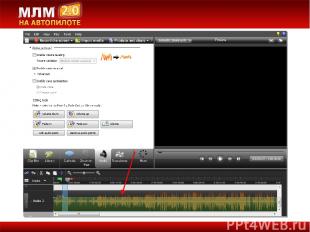





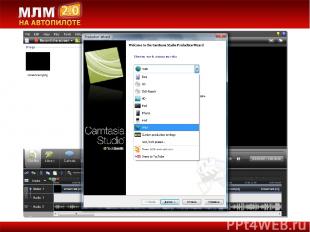

Формат Web При публикации в этом формате создается папка с html файлом и готовым видео плеером. Эту папку Вам нужно загрузить на Ваш хостинг.
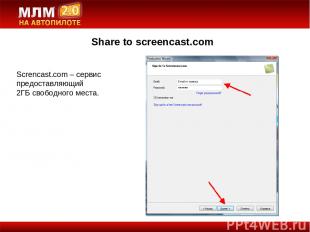
Share to screencast.com Screncast.com – сервис предоставляющий 2ГБ свободного места.
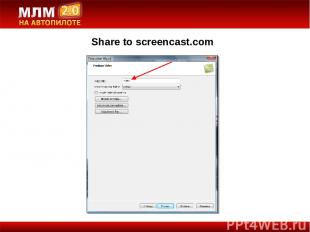
Share to screencast.com

Публикация для YouTube
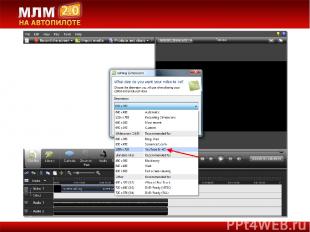
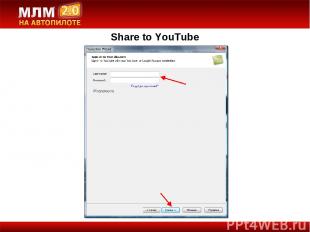
Share to YouTube
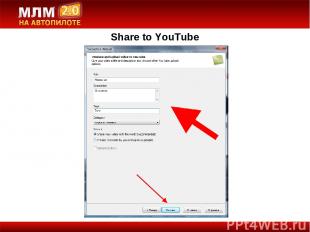
Share to YouTube

Если Вы хотите уменьшить размер видео ролика записывая его в программе PowerPoint, то для этого необходимо записать звук в программе Camtasia Studio и наложить на него слайды, которые предварительно необходимо сохранить в формате «png». Как уменьшить размер файла, делая запись в программе Power Point.

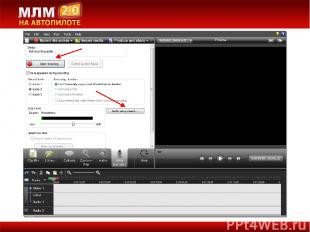
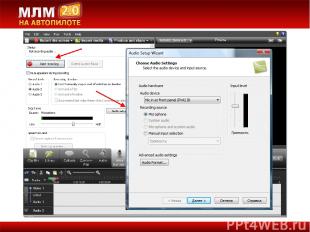




7 шагов для запуска МЛМ-конвейера по производству видео роликов Благодаря простой системе о которой Вы узнаете, я создал более 100 видео роликов для разных компаний сетевого маркетинга. На данный момент у меня более 50 сайтов воронок и для каждого сайта у меня отдельный видео ролик. Конверсия данных сайтов в среднем составляет 35,5%. - Вы поймете, как создавать видео ролики за считанные минуты.

Шаг 1 – Напишите сюжет Вашего видео ролика. 1. Не упоминайте названия компаний. 2. Используйте копирайтинг. 3. Создавайте интригу. 4. Говорите о проблемах аудитории. 5. Предлагайте решение проблемы человека в конце видео. 6. Побуждайте человека подписаться на рассылку.

Шаг 2 – Опираясь на текст, создайте слайд шоу в программе PowerPoint. Сохраните слайды презентации в формате .PNG

Шаг 3 – Проведите маркетинговый анализ компаний сетевого маркетинга. 1). Введите в поисковик запрос «список млм компаний» или «список компаний сетевого маркетинга». 2). Найдите сайт, где опубликованы МЛМ компании и для каждой компании проведите анализ запросов при помощи статистики ключевых слов «Яндекса». http://wordstat.yandex.ru 3). Создайте файл и выпишите туда названия компаний и количество запросов по ним. Пример:

Шаг 4 - Для каждой компании сетевого маркетинга из вашего списка создайте отдельный слайд в программе PowerPoint и сохраните их в формате png. Пример

Шаг 5 – Запись звука. Запишите звук в программе Camtasia studio...

Шаг 6 – загрузите снимки слайдов и звук в программу Camtasia Studio, и перетащите их на временную шкалу (time line). На временной шкале Вы можете удлинять и уменьшать время показа данных слайдов и совмещать их со звуковой дорожкой. После того, как Вы совместите слайды со звуком, опубликуйте видео. 6 секунд

Шаг 7 – После публикации видео ролика замените слайд с названием компании на временной шкале. Конвейер готов! 6 секунд

7 шагов для запуска МЛМ-конвейера по производству видео роликов 1 шаг – написание текста. 2 шаг – создание сюжета в программе PowerPoint. 3 шаг – анализ компаний сетевого маркетинга и создание списка. 4 шаг – создание слайдов с названием компаний. 5 шаг – запись звуковой дорожки по заранее заготовленному тексту. 6 шаг – загрузка файлов в программу и совмещение картинок со звуковой дорожкой. 7 шаг – замена слайда с названием компании.

При записи видео в живую, 60% информации передается не вербально, т.е. при помощи языка тела, мимики, жестов. Это досталось нам от далеких предков, когда не было слов и люди общались при помощи языка тела. Алан Пиз: Книга: «Язык телодвижений» Видео: «Как научиться понимать друг друга» Живое видео

Обработка видео снятого на камеру или фотоаппарат

Тактика работы с видео хостингами Сейчас огромное количесто видео хостингов, куда Вы можете загружать видео ролики. Сегодня мы рассмотрим самый большой видео хостинг в мире YouTube.com YouTube занимает 3-е место по посещаемости в мире и 6-е место по посещаемости в рунете и функционал который есть на YouTube, нет ни на одном видео хостинге.

Название канала Название Вашего канала должно нести смысловую нагрузку. Назовите Ваш канал названием Вашего домена или впишите своё имя и фамилию, что будет продвигать Ваш бренд.

Сервисы для скачивания видео роликов Сервисы, которые Вы можете использовать для скачивания видео роликов: SaveFrom.net Videosaver.ru Sgrab.ru Если Вы хотите загружать ролики других людей, то создавайте отдельный аккаунт для них.
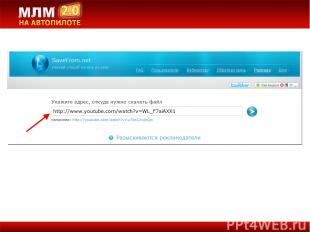
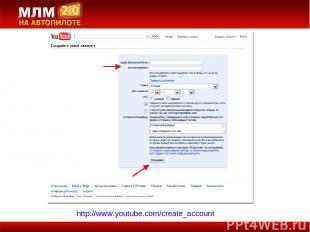
http://www.youtube.com/create_account
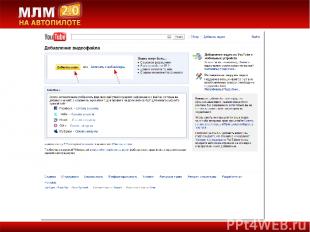
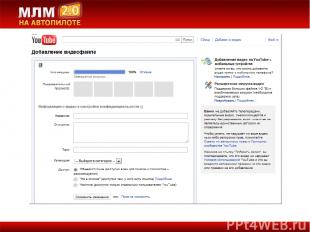

Как оптимизировать видео ролики? Поисковики хорошо индексируют видео ролики, но важно понять что ролики должны быть оптимизированы по определенным ключевым словам.
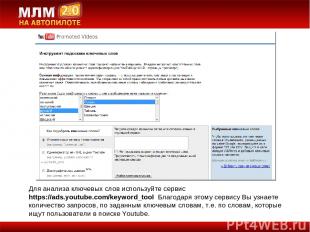
Для анализа ключевых слов используйте сервис https://ads.youtube.com/keyword_tool Благодаря этому сервису Вы узнаете количество запросов, по заданным ключевым словам, т.е. по словам, которые ищут пользователи в поиске Youtube.

Используйте статистику Яндекса Для подбора ключевых слов, так же используйте сервис статистики ключевых слов Яндекса: http://wordstat.yandex.ru

Заголовок видео ролика Заголовок видео ролика влияет на успех более, чем на 80%. Заголовок Вашего видео должен притягивать внимание людей и обязательно должен быть связан с темой Вашего видео. Ключевые слова в заголовке имеют наибольшее значение при оптимизации видео, потому что первое, что видит пользователь в поисковой выдаче – это название Вашего видео и те слова, которые он вписал выделяются жирным, что повышает релевантность ролика в глазах пользователя. Если Вы оптимизируете свой видео ролик к примеру по названию компании, то можете вписать название 2 раза: 1 раз по-русски 1 раз по-английски Пример: МЛМ – MLM. Секреты успеха в интернет. Подбирайте разные заголовки для разных видео хостингов.

Описание видео ролика Первым делом в описании нужно указывать активную ссылку Вашего сайта, т.е. ссылку, которая начинается с символов http://Domen.Ru Описание на YouTube может достигать макс. 2500 символов. Поисковые системы индексируют текст, поэтому вписывайте в описание, как можно больше слов.

Теги Теги – это ключевые слова, которые также влияют на поисковую оптимизацию Вашего видео ролика. Вписывайте ключевые слова из заголовка Вашего видео, подбирайте к ним синонимы и вписывайте их тоже. Я рекомендую Вам вписывать, как можно больше тегов.

Каких результатов можно добиться благодаря грамотной оптимизация видео роликов?
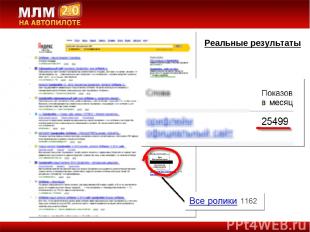
Реальные результаты
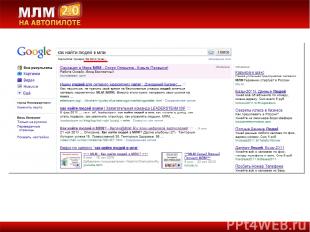
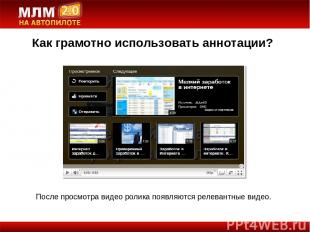
Как грамотно использовать аннотации? После просмотра видео ролика появляются релевантные видео.

В конце видео ролика используйте 2 типа аннотации: Всплывающую подсказку и паузу. Длинну паузы ставьте размером 5 минут, благодаря этому релевантные видео ролики не будут появляться. http://Vashsite.Ru

Как вставить видео ролик на сайт?
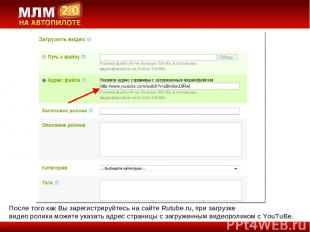
После того как Вы зарегистрируйтесь на сайте Rutube.ru, при загрузке видео ролика можете указать адрес страницы с загруженным видеороликом с YouTuBe.

Аналогичным образом Вы можете добавлять видео на сервисе «Яндекс видео». Для того, чтобы загрузить видео ролик, Вам необходимо перейти по ссылке http://video.yandex.ru/upload/ и указать адрес ролика нужное поле.

Связь канала YouTube с другими сервисами YouTube позволяет взаимодействовать с другими сервисами, такими, как Facebook, Twitter, Google Reader, Orkut, Myspace. Facebook Twitter Google Reader Orkut Myspace
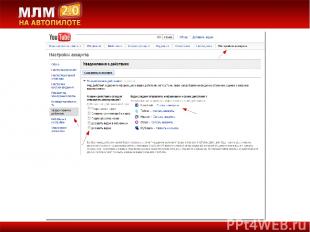
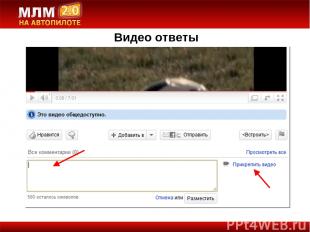
Видео ответы
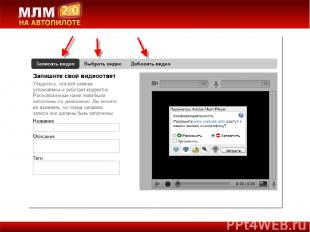
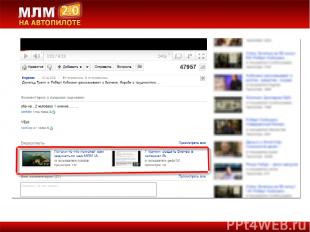

ЗвукоЗамена

За что можно получить бан на видео хостинге? Не пытайтесь обмануть видео хостинги, вписывая не релевантные ключевые слова в надежде на то, что его просмотрят большее количество человек… К примеру в начале я вписывал те слова, которые были наиболее запрашиваемы в поиске такие как: в контакте – 39.054.089 запросов (за последний месяц) одноклассники – 36.954.097 –запросов и т.д. Вписывайте только те ключевые слова, которые как-то связаны с Вашим видео роликом и описывают его. Чрезмерная оптимизация видео, т.е. если будете вписывать множество одинаковых слов (снова в надежде на обман видео хостинга Вы можете получить бан, потому что видео хостинги в особенности YouTube воспринимают это как спам!) Загрузка множества одинаковых видео роликов

В чем заключаются минусы популярных видео хостингов? (YouTube, RuTube и т.д.) Активная ссылка. Если Вы вставите видеоплеер с популярного хостинга на свой сайт воронку, то видео плеер будет с активной ссылкой; Т.е. кликнув по Вашему видео плееру посетителя перенаправит на видеохостинг и если Вы будете использовать такие видео плееры, то будете терять посетителей; Логотип видео хостинга; Ограниченное возможности по редактированию дизайна видеоплеера; В некоторые видео встроена реклама.

Мы рассмотрим сервис по созданию эксклюзивного дизайна видео плеера для сайта воронки или рассылки Uppod.ru Без логотипа данного сервиса Без какой либо рекламы На русском языке Есть возможность настройки более 100 опций видео плеера

Секреты сервиса Uppod
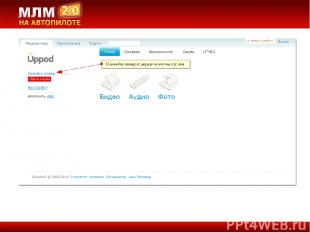
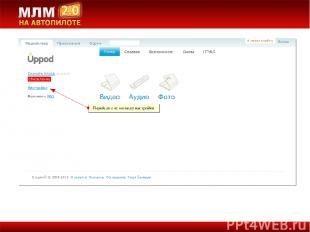

Укажите путь к плееру, который Вы скачали и загрузили на хостинг. Так же на хостинге Вам нужно создать 2 папки: первую под названием styles, а вторую pl для плейлистов и указать к ним путь.
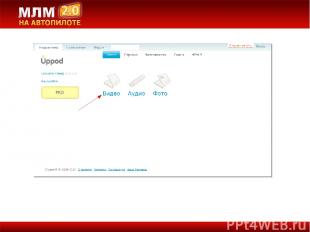
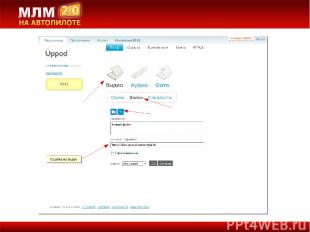

Какую ссылку указывать на видео? 1). Вариант – указать путь к видео, которое находится на Вашем хостинге. Пример: VashSite.Ru/Video.mp4 2). Видео с видео хостинга YouTube Минус: логотип сайта YouTube на Youtube не будут учитываться просмотры Пример: http://www.youtube.com/watch?v=1uWjxB2wymo

Какую ссылку указывать на видео? 1). Вариант – указать путь к видео, которое находится на Вашем хостинге. Пример: VashSite.Ru/Video.mp4 2). Видео с видео хостинга YouTube. Минус: логотип сайта YouTube на Youtube не будут учитываться просмотры Пример: http://www.youtube.com/watch?v=1uWjxB2wymo

Стили – это дизайн видео плеера, которые Вы можете редактировать по своему усмотрению. Так же Вы можете выбирать готовые стили видео плееров, созданные другими пользователями. Что такое стили?
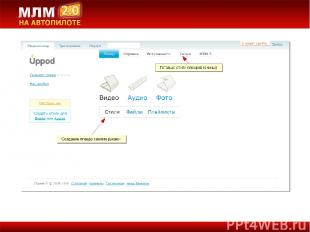
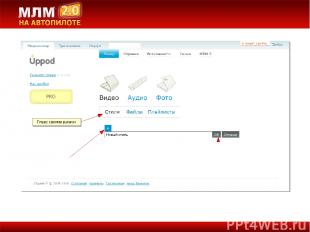

Визуальный редактор видео плеера

Скачайте стили и загрузите их на свой хостинг в ранее созданную папку styles.
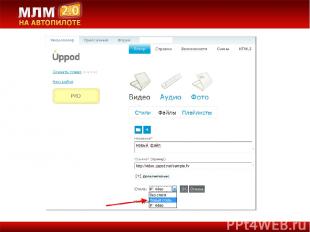
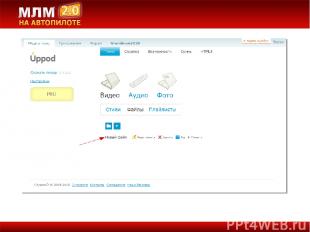
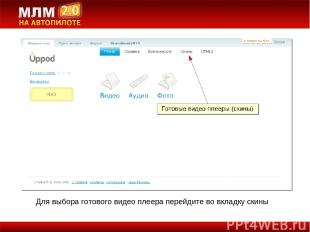
Для выбора готового видео плеера перейдите во вкладку скины

Чтобы сохранить готовый стиль видео плеера нужно нажать на кнопку сохранить, после чего этот стиль появиться в списке Ваших стилей.
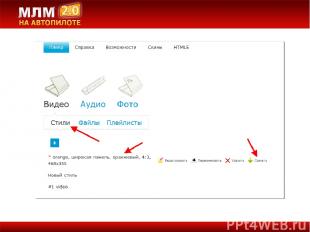
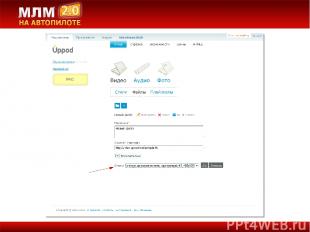

Советы по работе с видео Вписывайте ключевые слова в заголовок Вписывайте ссылку в описание Вашего видео Подбирайте как можно больше тегов Добавляйте видео ответы Подбирайте разные заголовки для разных видео хостингов

Владимир Чернышов Модуль 7 Видео маркетинг МЛМ на Автопилоте 2.0 Вопросы и Ответы